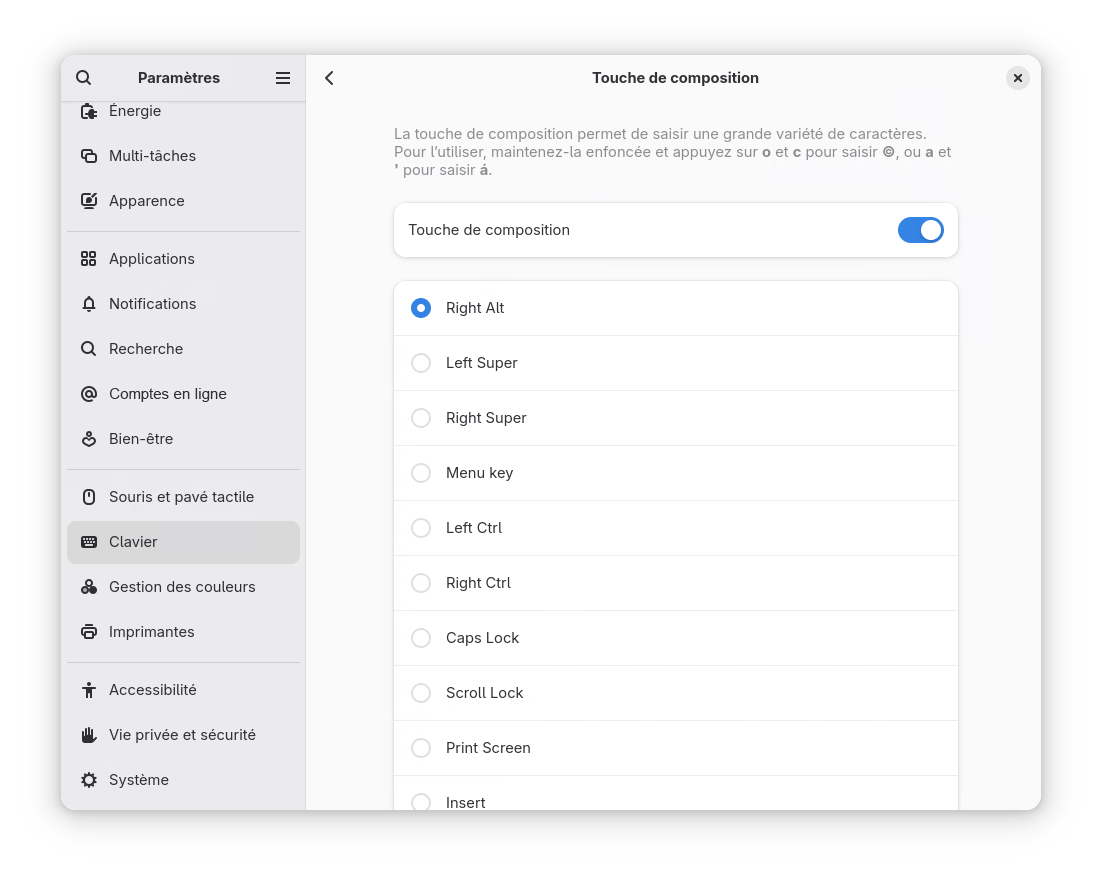Mise en route avec GNOME Desktop
Informations et instructions de base
- CONTENU
GNOME est un environnement de bureau graphique convivial pour SUSE Linux Enterprise Server for SAP Applications. Ce guide détaille sa configuration par défaut, sa personnalisation et ses opérations courantes.
- MOTIF
Ce document présente GNOME Desktop aux utilisateurs de SUSE Linux Enterprise Server for SAP Applications, passe en revue ses paramètres de base et explique son utilité au quotidien.
- EFFORT
La lecture et la compréhension de ce guide nécessitent environ 25 minutes.
- OBJECTIF
Acquérir une compréhension de base de GNOME Desktop et apprendre à le personnaliser en fonction de vos besoins et préférences spécifiques.
- CONDITIONS REQUISES
Le module
Desktop Applicationsdoit être installé sur votre système SUSE Linux Enterprise Server for SAP Applications.
1 Présentation de GNOME Desktop #
SUSE Linux Enterprise Server for SAP Applications comprend GNOME Desktop, un environnement de bureau doté d'une interface graphique simple à utiliser. Cet article décrit la configuration par défaut de GNOME Desktop. Si vous ou votre administrateur système modifiez les paramètres par défaut, certains aspects, tels que l'apparence ou les combinaisons de touche, pourraient être différents.
1.1 Qu'est-ce que GNOME Desktop ? #
GNOME Desktop est un environnement graphique simplifié et minimal basé sur GNOME et optimisé pour une utilisation en entreprise. Il comprend des composants de bureau essentiels tels qu'un terminal, un éditeur de texte, un navigateur Web ainsi qu'un navigateur de fichiers et des visualiseurs de documents et multimédia de base.
GNOME Desktop s'exécute sur Wayland par défaut et intègre une prise en charge xwayland des applications X11 héritées. Il offre une infrastructure pour l'accessibilité, la saisie multilingue et l'accès à distance via RDP. Les applications GNOME supplémentaires sont exclues, sauf si elles sont explicitement requises, ce qui garantit une expérience légère et sécurisée.
1.2 Avantages de l'outil GNOME Desktop #
GNOME Desktop est un environnement de bureau gratuit, Open Source facile à utiliser offrant une variété d'applications de base pour vous aider à organiser et à accomplir vos tâches quotidiennes. Avec la prise en charge intégrée de l'accessibilité, de la saisie multilingue et de l'accès à distance via RDP, GNOME Desktop est bien adapté aux environnements d'entreprise.
2 Connexion et gestion de votre session GNOME Desktop #
Découvrez comment vous connecter à GNOME Desktop, et comment suspendre ou terminer la session.
2.1 Démarrage d'une session #
Lorsque vous démarrez votre système SUSE Linux Enterprise Server for SAP Applications, vous voyez d'abord s'afficher un écran de connexion. Tous les utilisateurs doivent s'authentifier avant de démarrer une session. Cette étape permet de protéger vos informations et données personnelles contre tout accès non autorisé.
Dans l'écran de connexion, sélectionnez votre nom d'utilisateur.
Si votre nom d'utilisateur n'est pas répertorié, cliquez sur . Entrez ensuite votre nom d'utilisateur, puis cliquez sur .
Entrez votre mot de passe et confirmez en appuyant sur Entrée.
Si l'ordinateur est utilisé par une seule personne, vous pouvez activer la connexion automatique pour cet utilisateur au démarrage du système. Cela permet de gagner du temps, mais a aussi un impact sur la sécurité du compte. La connexion automatique peut être activée ou désactivée pendant l'installation. Pour des raisons de sécurité, la connexion automatique n'est pas recommandée.
2.2 Mise en pause ou fin de session #
Pour mettre en pause ou terminer votre session, ouvrez le menu dans le coin supérieur droit de la barre supérieure. Cliquez sur le bouton et choisissez l'une des options répertoriées.
: met votre session en pause et fait passer le système en mode basse consommation. Le mode Suspendre peut être configuré pour verrouiller votre écran, afin que personne ne puisse regarder ou modifier votre travail. Le réveil de l'ordinateur est généralement beaucoup plus rapide qu'un démarrage complet.
Ce mode est également connu sous le nom de mode « suspend-to-RAM » (mise en veille de la mémoire vive), mise en veille ou « standby » (mise en attente).
. met fin à la session en cours et redémarre l'ordinateur. Le redémarrage est nécessaire pour appliquer les mises à jour système.
: met fin à la session en cours et éteint l'ordinateur.
ou : met fin à la session en cours, mais laisse l'ordinateur allumé, pour permettre à d'autres utilisateurs de se connecter. Cette option n'est disponible que s'il existe plusieurs comptes utilisateur.
2.3 Verrouillage de l'écran #
Pour verrouiller l'écran, ouvrez le menu en haut, à droite de la barre supérieure, puis cliquez sur l'icône de cadenas.
Lorsque vous verrouillez votre écran, un rideau avec une horloge apparaît en premier. Après un moment, l'écran devient noir.
Pour déverrouiller l'écran, déplacez la souris ou appuyez sur une touche pour afficher la boîte de dialogue de l'écran verrouillé. Entrez votre mot de passe et appuyez sur Entrée.
2.4 Déconnexion ou changement d'utilisateurs #
Les options et n'apparaissent dans le menu que si votre système dispose de plusieurs comptes utilisateur.
Ouvrez le menu , puis cliquez sur le bouton .
Choisissez l'une des options suivantes :
Vous déconnecte de la session actuelle et vous ramène à l'écran de connexion.
Suspend votre session pour permettre à un autre utilisateur de se connecter.
2.5 Redémarrage ou arrêt de l'ordinateur #
Ouvrez le menu , puis cliquez sur le bouton .
Choisissez l'une des options suivantes :
- :
met votre session en pause et fait passer le système en mode basse consommation. Le mode Suspendre peut être configuré pour verrouiller votre écran, afin que personne ne puisse regarder ou modifier votre travail. Le réveil de l'ordinateur est généralement beaucoup plus rapide qu'un démarrage complet.
- :
vous déconnecte de la session en cours, puis redémarre le système.
- :
vous déconnecte de la session en cours, puis arrête le système.
3 Présentation visuelle de GNOME Desktop #
Apprenez à utiliser la vue d'ensemble , les fonctionnalités et et le menu .
3.1 Vue d'ensemble #
La vue d'ensemble affiche un aperçu de toutes les icônes et fenêtres ouvertes de vos applications favorites et en cours d'exécution. Elle intègre également des fonctionnalités de recherche et de navigation.
Pour ouvrir la vue d'ensemble , vous disposez des options suivantes :
Dans le coin gauche de la barre supérieure, cliquez sur le bouton .
Déplacez le pointeur de votre souris en haut, à gauche de l'écran.
Appuyez sur la touche Meta de votre clavier.
- Champ de recherche
Utilisez le champ de recherche en haut de l'écran pour trouver des applications, des paramètres et des fichiers dans votre répertoire privé.
Pour effectuer une recherche, il n'est pas nécessaire de cliquer dans le champ de recherche. Commencez à entrer du texte directement après avoir ouvert la vue d'ensemble . La recherche démarre pendant que vous tapez. Il n'est pas nécessaire d'appuyer sur Entrée.
-
dash dashest la barre positionnée au centre, en bas de l'écran. Elle contient vos applications préférées et les applications en cours d'exécution. Si vous placez le pointeur de la souris sur l'une des icônes, le nom de l'application correspondante s'affiche à proximité. Un petit point sous l'icône indique que l'application est en cours d'exécution.Un clic droit sur une icône ouvre un menu qui propose différentes actions en fonction du programme associé. L'option (Épingler dans la barre), vous permet de placer l'icône de l'application de manière permanente dans la barre
dash. Pour supprimer l'icône d'un programme dedash, sélectionnez (Désépingler). Pour déplacer une icône, utilisez la souris pour la faire glisser vers sa nouvelle position.
3.2 et #
Cliquez sur l'icône d'horloge dans la barre supérieure pour voir le jour de la semaine et l'heure actuelles. Si vous utilisez le proprement dit ou toute autre application de calendrier prise en charge par , il affiche également vos prochains rendez-vous ainsi que des notifications.
4 Utilisation de GNOME Desktop #
Apprenez à gérer des fichiers, à accéder à des médias amovibles et à utiliser des technologies d'assistance de GNOME Desktop.
4.1 Gestion des fichiers et des répertoires #
L'application GNOME Fichiers (GNOME Files) fournit une interface graphique pour la gestion des fichiers locaux et distants. Pour la lancer, appuyez sur la touche Meta, cherchez files et sélectionnez dans la liste des résultats.
Les principaux éléments de l'interface sont les suivants :
- Barre d'outils
Permet une navigation vers l'avant et l'arrière, contient une barre de chemin avec fonction de recherche, des options d'affichage (au format liste ou grille), des commandes de tri ainsi qu'un menu ellipse pour les actions et les paramètres spécifiques au dossier actuel.
- Barre latérale
Permet d'accéder rapidement aux dossiers et aux emplacements réseau fréquemment utilisés. Faites basculer la barre latérale avec F9.
- Menu principal
L'icône représentant trois lignes en haut de la barre latérale offre des options telles que l'ouverture des préférences, l'ajustement de la taille des icônes, la création de dossiers ou l'ouverture de nouvelles fenêtres et de nouveaux onglets.
- Zone de contenu
Affiche les fichiers et dossiers dans la vue sélectionnée. Utilisez le menu d'affichage de la barre d'outils (en haut à droite) pour basculer entre les dispositions de grille et de liste.
- Menus contextuels
Cliquez avec le bouton droit de la souris à un emplacement vide pour ouvrir un menu. Les options dépendent de l'endroit où vous cliquez : sur un fichier ou un dossier, ou sur l'arrière-plan.
4.1.1 Combinaisons de touches utiles #
Le tableau suivant répertorie une sélection de combinaisons de touches de l'application GNOME Fichiers.
|
Combinaison de touches |
Opération |
|---|---|
|
Alt–←/Alt–→ |
Permet de naviguer vers l'arrière ou vers l'avant. |
|
Alt–↑ |
Ouvre un répertoire parent. |
|
Alt–↓ ou Entrée |
Ouvre l'élément sélectionné. |
|
Ctrl–L |
Modifie la barre de chemin d'un affichage en tant que bouton à une zone de texte modifiable.
La barre de chemin modifiable prend en charge le schéma URI et peut être utilisée pour se connecter à des serveurs distants via FTP, SFTP, SSH, SMB et d'autres protocoles. Par exemple, utilisez |
|
/ |
Permet d'accéder au système de fichiers racine. |
|
Alt–Deébut |
Ouvre le répertoire privé. |
|
Suppr |
Déplace l'élément sélectionné dans la corbeille. |
4.1.2 Tâches des fichiers d'administration #
- Compression de fichiers ou de répertoires
Cliquez avec le bouton droit de la souris sur un répertoire, sélectionnez , choisissez un format d'archivage (
.zip,.tar.xzou.7z), puis spécifiez une destination.- Gravure de fichiers sur CD/DVD
Insérez un support de stockage vierge, faites glisser les fichiers vers le dans la barre latérale, puis cliquez sur .
- Ajout de signets pour les emplacements
Accédez au dossier que vous souhaitez ajouter aux signets, ou localisez un fichier spécifique dans GNOME Fichiers et cliquez sur l'icône Favoris représentée par une étoile à droite de son nom dans la vue de liste ou de grille du gestionnaire de fichiers. Les éléments marqués d'un signet seront alors répertoriés dans la section de la barre latérale pour y accéder facilement.
Les éléments de la barre latérale, y compris ceux de la section , peuvent être renommés ou réorganisés.
4.2 Accès aux médias amovibles #
Pour accéder à des périphériques tels que des clés de stockage USB ou des CD et DVD, insérez le support. Une icône représentant le support est automatiquement créée sur le bureau. Pour de nombreux types de médias amovibles, une fenêtre GNOME Fichiers s'ouvre automatiquement. Si GNOME Fichiers ne s'ouvre pas, double-cliquez sur l'icône de cette unité pour en afficher le contenu. Dans GNOME Fichiers, un élément illustrant le support apparaît dans la barre latérale.
Ne retirez pas physiquement les périphériques immédiatement après les avoir utilisés. Même si le système n'indique pas que des données sont en cours d'écriture, il se peut que l'unité n'ait pas encore terminé une opération précédente.
Pour retirer un périphérique en toute sécurité :
De la vue d'ensemble , ouvrez .
Repérez le périphérique dans la barre latérale et cliquez sur l'icône .
Vous pouvez maintenant retirer le périphérique en toute sécurité.
4.3 Technologies d'assistance #
Bureau GNOME fournit des technologies d'assistance intégrées pour aider les utilisateurs handicapés et faciliter les interactions avec les dispositifs d'assistance courants. Ce chapitre décrit plusieurs applications de technologie d'assistance conçues pour les utilisateurs ayant des handicaps physiques tels qu'une faible vision ou des troubles moteurs.
4.3.1 Activation des technologies d'assistance #
Pour configurer les fonctionnalités d'accessibilité, ouvrez la boîte de dialogue en cliquant avec le bouton droit de la souris sur le bureau et en sélectionnant . Dans le volet de navigation, sélectionnez . Chaque fonctionnalité d'assistance peut être activée séparément.
Si vous avez besoin d'un accès plus direct à des fonctionnalités d'assistance individuelles, activez . Cela affichera une icône représentant une personne dans la barre supérieure, offrant un accès rapide aux paramètres d'accessibilité.
4.3.2 Assistance visuelle #
Dans la section (Vue) des paramètres , vous pouvez activer des fonctionnalités qui aident les personnes malvoyantes.
Si l'icône est activée, le lecteur d'écran lit le texte affiché lorsque vous déplacez la mise au point.
L'activation de augmente le contraste des couleurs des éléments de l'interface à l'avant et à l'arrière-plan.
L'activation de utilise des formes pour indiquer l'état en plus de l'utilisation des couleurs ou à la place de l'utilisation des couleurs.
L'activation des active des animations visuelles dans l'ensemble de l'interface utilisateur. La désactivation de cette option peut aider à réduire la distraction visuelle.
L'activation de augmente la taille de tout le texte de l'interface utilisateur.
Vous pouvez modifier la pour améliorer la visibilité du pointeur.
Si l'option est activée, le système émettra un son lorsque que vous appuyez sur la touche Verr num. ou Verr maj.
L'option ne masque jamais les barres de défilement, ce qui peut aider les utilisateurs qui ont des difficultés à les repérer.
4.3.3 Assistance auditive #
Dans la section (Ouïe) de la boîte de dialogue , vous pouvez activer des fonctionnalités qui aident les personnes ayant des troubles de l'audition.
L'activation de l'option permet de dépasser 100 % pour le volume du système, ce qui peut aider les utilisateurs ayant des pertes d'audition. Notez que cette option peut réduire la qualité du son.
Si les fonctions sont activées, une indication visuelle s'affiche lorsqu'un son d'alerte est émis. Vous pouvez choisir de faire clignoter le titre de la fenêtre ou la totalité de l'écran. Utilisez pour prévisualiser l'effet.
4.3.4 Aide à la frappe #
Dans la section de la boîte de dialogue , vous pouvez activer et configurer des fonctionnalités qui aident les personnes à mobilité réduite.
vous permet d'utiliser le clavier à l'écran pour saisir du texte dans les champs prévus à cet effet.
Lorsqu'il est activé, un clavier à l'écran apparaît en bas de l'écran lorsque vous avez la possibilité de reprendre la saisie de texte.
Figure 2 : Clavier visuel #Pour entrer des chiffres et des symboles, appuyez d'abord sur le bouton . D'autres symboles sont disponibles si vous appuyez sur le bouton . Pour revenir au clavier alphabétique, appuyez sur le bouton .
Pour masquer temporairement le clavier, appuyez sur le bouton représentant l'icône de flèche vers le bas. Le clavier s'affiche à nouveau automatiquement à la prochaine occasion d'utilisation. Pour modifier la disposition de votre clavier ou modifier les paramètres de , appuyez sur le bouton représentant une icône de drapeau.
vous permet d'activer ou de désactiver les fonctionnalités d'accessibilité à l'aide du clavier.
Curseur de texte
contrôle si le curseur clignote dans les champs de texte.
vous permet d'ajuster la vitesse à laquelle le curseur clignote de à .
Aide à la frappe
effectue une répétition des pressions sur les touches lorsque la touche est maintenue enfoncée.
vous permet de taper des combinaisons de touches individuellement (une touche à la fois) au lieu de devoir maintenir toutes les touches enfoncées simultanément. Lorsque cette fonction est activée, les séquences de touches de modification agissent comme une combinaison de touches. Par exemple, le raccourci Alt–→| permet de passer d'une fenêtre à l'autre.
Lorsque les touches rémanentes sont désactivées, vous devez maintenir les deux touches enfoncées en même temps. Lorsque les touches rémanentes sont activées, appuyez successivement sur Alt et sur →| pour effectuer la même opération.
introduit un délai entre le moment où une touche est enfoncée et le moment où elle est acceptée. Cela signifie que vous devez maintenir chaque touche que vous souhaitez taper enfoncée pendant quelques secondes avant que le texte apparaisse. Utilisez des touches lentes si vous appuyez accidentellement sur plusieurs touches à la fois lorsque vous tapez, ou si vous avez du mal à appuyer sur la bonne touche du clavier pour la première fois.
vous permet d'ignorer les pressions répétées sur les touches en raison d'un mouvement trop rapide. Cette fonctionnalité peut vous aider, par exemple, si vous avez des tremblements de la main qui vous font appuyer plusieurs fois sur une touche alors que vous ne souhaitiez appuyer qu'une seule fois.
4.3.5 Pointer et cliquer #
Dans la section des paramètres , vous pouvez activer et configurer des fonctionnalités pour aider les personnes ayant des problèmes de mobilité liées à l'utilisation d'une souris ou d'autres périphériques de pointage.
vous permet d'utiliser le pavé numérique pour déplacer le pointeur de votre souris.
vous aide à révéler l'emplacement du pointeur en appuyant sur la touche Ctrl gauche.
vous permet de placer le pointeur sur une fenêtre pour l'activer.
vous permet d'ajuster le temps autorisé entre les clics pour qu'ils soient reconnus comme un double-clic.
Assistance au clic
permet d'effectuer un clic secondaire (généralement équivalent à un clic droit sur le bouton droit de la souris) en maintenant le bouton principal de la souris enfoncé. Cette fonction est utile si vous avez du mal à bouger vos doigts individuellement sur une main, ou si votre périphérique de pointage n'a qu'un seul bouton.
vous permet de déclencher un clic en passant le pointeur de la souris sur un élément affiché à l'écran. Cette fonction est utile si vous avez du mal à déplacer la souris et à cliquer en même temps.
Si cette fonctionnalité est activée, une petite fenêtre de clic par survol peut s'ouvrir et rester au-dessus de toutes vos autres fenêtres, ce qui vous permet de choisir le type de clic qui doit se produire lorsque vous survolez un élément. Lorsque vous placez le pointeur de votre souris sur un bouton et que vous ne le déplacez pas, celui-ci change progressivement de couleur. Lorsque la couleur a complètement changé, le clic sur le bouton est effectué.
4.3.6 Zoom #
Dans la section des paramètres , vous pouvez activer des fonctionnalités qui aident les personnes malvoyantes.
vous permet d'agrandir la totalité de l'écran.
La section offre des options de configuration détaillées, notamment , et .
La section comprend des options telles que , ainsi que les curseurs et et .
propose l'option qui permet d'inverser les couleurs dans la zone de la loupe, ainsi que les options , et pour ajuster les effets de couleur.
5 Personnalisation des paramètres de GNOME Desktop #
Découvrez comment personnaliser les paramètres de GNOME Desktop, comme la modification de l'arrière-plan ou la configuration des paramètres de langue et de clavier en fonction de vos préférences et besoins personnels.
5.1 Configuration de l'arrière-plan du bureau #
L'arrière-plan du bureau est l'image ou la couleur appliqués à votre bureau. Vous pouvez également personnaliser l'image affichée lorsque l'écran est verrouillé.
Pour modifier l'arrière-plan du bureau :
Cliquez avec le bouton droit de la souris sur le bureau, puis sélectionnez .
Figure 3 : Paramètres d'arrière-plan GNOME #Sélectionnez l'un des fonds d'écran (images préconfigurées distribuées avec votre système) affichés dans la zone de contenu.
Vous pouvez aussi cliquer sur pour sélectionner une image dans votre répertoire
Pictures(~/Pictures) ou à un autre emplacement de votre système de fichiers.Fermez la boîte de dialogue .
Le nouvel arrière-plan s'affiche à présent sur votre bureau.
5.2 Configuration des paramètres linguistiques #
SUSE Linux Enterprise Server for SAP Applications peut être configuré pour utiliser une ou plusieurs langues. Le paramètre linguistique détermine la langue des boîtes de dialogue et des menus, et peut également déterminer la disposition du clavier et de l'horloge.
Pour configurer vos paramètres linguistiques, cliquez avec le bouton droit de la souris sur le bureau et choisissez › › .
Ici, vous pouvez choisir :
. Choisissez une langue dans la liste. Pour que la modification prenne effet, vous êtes invité à la session de bureau. Pour ce faire, vous devez vous déconnecter de votre session et vous reconnecter par la suite.
. Pour modifier les formats de date, nombre, la devise ainsi que les options associées, choisissez un pays dans la liste. Pour que la modification prenne effet, vous devez vous déconnecter de votre session et vous reconnecter par la suite.
ibus-setup ne prennent pas effet
Dans GNOME, les paramètres configurés à l'aide de ibus-setup ne prennent pas effet. ibus-setup ne peut être utilisé que pour configurer IceWM. À la place, utilisez toujours l'application :
Pour modifier les méthodes de saisie, ouvrez la boîte de dialogue , puis sélectionnez dans le volet de navigation.
Pour modifier la combinaison de touches qui permet de passer d'une méthode de saisie à l'autre, utilisez › . Sélectionnez ensuite la catégorie et l'entrée .
5.3 Configuration du clavier #
Reportez-vous à la Section 4.3, « Technologies d'assistance » pour des paramètres supplémentaires, tels que la répétition automatique des touches et le taux de clignotement du curseur, ainsi que pour les fonctionnalités d'accessibilité. Pour configurer la disposition de votre clavier, reportez-vous à la Section 4.3.4, « Aide à la frappe ».
Pour modifier les raccourcis clavier, cliquez avec le bouton droit de la souris sur le bureau et choisissez . Sélectionnez à présent › .
Cette boîte de dialogue affiche les raccourcis clavier configurés pour votre système. Pour modifier une combinaison de touches, cliquez sur l'entrée que vous souhaitez modifier. Pour définir une nouvelle combinaison de touches, appuyez sur les touches correspondantes. Pour désactiver un raccourci, appuyez sur <— à la place.
5.4 Saisie de caractères spéciaux à l'aide de la touche de composition #
GNOME propose la fonction qui vous permet de taper différents caractères spéciaux et symboles en appuyant sur la désignée suivie d'une séquence d'autres touches.
Pour activer et configurer la , ouvrez › .
Dans le panneau principal, localisez l'icône et sélectionnez la . Activez-la et sélectionnez quelle touche de votre clavier fera office de touche de composition.
Pour utiliser la , appuyez et relâchez la touche de composition choisie, puis saisissez une séquence spécifique de deux ou plusieurs caractères. Par exemple :
Appuyez sur la Touche de composition, puis sur o–c pour saisir ©.
Appuyez sur la Touche de composition, puis sur a–' pour saisir à.
Appuyez sur la Touche de composition, puis sur <–= pour saisir ≦.
Appuyez sur la Touche de composition, puis sur 1–2 pour saisir ½.
5.5 Configuration des paramètres Bluetooth #
Le module Bluetooth permet de définir la visibilité de votre machine via Bluetooth et de vous connecter aux périphériques Bluetooth disponibles. Pour configurer la connectivité Bluetooth, procédez comme suit :
Cliquez avec le bouton droit de la souris sur le bureau, puis sélectionnez › .
Pour utiliser Bluetooth, activez le paramètre en haut de l'écran.
Votre ordinateur est visible tant que le panneau Bluetooth est ouvert.
Remarque : visibilité temporaireLe paramètre est uniquement destiné à une utilisation temporaire. Vous ne devez l'activer que lors de la configuration initiale d'une connexion à un périphérique Bluetooth. Une fois la connexion établie, désactivez le paramètre.
Sur le périphérique que vous souhaitez connecter, activez aussi la connectivité et la visibilité Bluetooth.
Si le périphérique a été trouvé et qu'il s'affiche dans la liste, cliquez dessus pour établir la connexion.
Une invite vous demande si les codes PIN des deux périphériques correspondent.
Si les codes PIN correspondent, confirmez-le sur les deux appareils (votre ordinateur et le périphérique).
Le couplage est à présent établi. Sur votre ordinateur, le périphérique de la liste s'affiche comme étant .
Selon le type de périphérique, il est également disponible dans d'autres applications, par exemple, en tant que périphérique de stockage dans GNOME Fichiers, ou en tant que périphérique audio dans les applications de lecture.
Pour vous connecter à un périphérique Bluetooth couplé, sélectionnez le périphérique dans la liste. Dans la boîte de dialogue qui s'affiche, activez le paramètre . Vous pouvez envoyer des fichiers au périphérique connecté à l'aide du bouton . Si vous êtes connecté à un périphérique tel qu'un téléphone portable, vous pouvez l'utiliser comme périphérique réseau en activant l'option appropriée.
Pour supprimer un périphérique connecté de la liste sur votre ordinateur, cliquez sur et confirmez votre choix. Pour supprimer le couplage, vous devez également le faire sur votre périphérique.
5.6 Configuration des paramètres d'alimentation #
Les paramètres disponibles dans cette boîte de dialogue dépendent de votre matériel. Nous décrirons ci-dessous les options généralement disponibles lors de l'utilisation d'un ordinateur portable. Sur un poste de travail, la plupart des options décrites ne sont pas disponibles.
Cliquez avec le bouton droit de la souris sur le bureau, puis sélectionnez .
Dans le volet de navigation, sélectionnez .
Dans la section , définissez après combien de minutes faire passer l'écran en veille (ou pour ne jamais le mettre en veille).
Dans la section , configurez la durée après laquelle l'ordinateur est mis en veille après une certaine période d'inactivité.
5.7 Configuration de la souris et du pavé tactile #
Pour modifier les options du clavier et du pavé tactile, cliquez avec le bouton droit de la souris sur le bureau et choisissez . Sélectionnez ensuite .
Dans la section de la boîte de dialogue, vous pouvez définir l'orientation (gauche ou droite) de la fonction .
Dans la section de la boîte de dialogue, utilisez pour régler la sensibilité du pointeur de la souris.
vous permet de définir la direction dans laquelle le contenu se déplace lors du défilement avec la souris. Lorsque le défilement naturel est désactivé, le contenu se déplace vers le haut lorsque vous déplacez la molette de défilement vers le bas. Lorsque le défilement naturel est activé, le contenu se déplace dans la même direction que la molette de la souris.
Pour tester vos paramètres, cliquez sur et essayez le périphérique de pointage.
Pour la configuration des options d'accessibilité de la souris, reportez-vous à la section Section 4.3.5, « Pointer et cliquer ».
5.8 Installation et configuration d'imprimantes #
La boîte de dialogue vous permet de vous connecter à n'importe quel serveur CUPS local ou distant disponible et de configurer des imprimantes.
Pour démarrer le module Imprimantes, cliquez avec le bouton droit de la souris sur le bureau et choisissez › . Pour des informations détaillées, consultez le site https://help.gnome.org/users/gnome-help/stable/printing.html.en.
5.9 Configuration des écrans #
Pour spécifier la résolution et l'orientation de votre écran ou pour configurer plusieurs écrans, cliquez avec le bouton droit sur le bureau et choisissez . Les options de configuration disponibles dans cette boîte de dialogue varient selon que vous disposez d'une configuration d'un ou de plusieurs moniteurs.
5.9.1 Configuration d'un seul moniteur #
Si vous utilisez un moniteur dont l'orientation peut être modifiée, vous devez régler l'affichage avant de tourner le moniteur. Utilisez l'option pour ce faire. Choisissez l'orientation prise en charge par votre moniteur, fermez la boîte de dialogue de sélection, puis cliquez sur .
Pour modifier la résolution de l'écran, cliquez sur . Choisissez une nouvelle valeur, puis cliquez sur .
Si vous travaillez dans un environnement sombre, vos yeux peuvent facilement être incommodés par la luminosité du moniteur. Pour éviter cet inconfort, modifiez la palette de couleurs de l'écran et utilisez un ton plus chaud en activant . Sous , vous pouvez automatiser ce paramètre en spécifiant à quelle heure le doit être activé et désactivé.
5.9.2 Configuration de plusieurs moniteurs #
Pour configurer un moniteur supplémentaire, connectez-le à votre ordinateur. Si votre système ne le reconnaît pas immédiatement ou si vous souhaitez ajuster les paramètres, procédez comme suit :
Ouvrez la vue d'ensemble et commencez à taper
Displays.Cliquez sur pour ouvrir le tableau de bord.
Dans le diagramme de disposition de l'affichage, faites glisser vos écrans sur les positions relatives souhaitées.
Cliquez sur pour choisir votre écran principal.
L'écran principal est celui avec le , et où la vue d'ensemble s'affiche.
Sélectionnez l'orientation, la résolution ou l'échelle, ainsi que le taux de rafraîchissement.
Cliquez sur . Les nouveaux paramètres sont appliqués pendant 20 secondes avant d'être rétablis. Si vous êtes satisfait des paramètres, cliquez sur .
Avec deux ou plusieurs écrans, les modes d'affichage suivants sont disponibles :
- Joindre les écrans
Les bords de l'écran sont joints de sorte que les fenêtres et les boîtes de dialogue puissent passer d'un écran à l'autre.
- Miroir
Le même contenu est affiché sur tous les écrans, avec la même résolution et la même orientation pour tous.
- Écran unique
Un seul écran est configuré, ce qui a pour effet d'éteindre les autres. Par exemple, un moniteur externe connecté à un ordinateur portable connecté à une station d'accueil avec l'écran fermé.
5.10 Configuration des paramètres de son #
L'outil vous permet de gérer les périphériques audio. Ici, vous pouvez sélectionner le volume de sortie général ou désactiver le son.
Pour ouvrir les paramètres de son, cliquez avec le bouton droit de la souris sur le bureau et choisissez › .
Utilisez la catégorie pour sélectionner le périphérique de sortie audio. Sélectionnez les paramètres et selon vos préférences.
Utilisez la catégorie pour régler le volume du périphérique d'entrée ou pour couper temporairement le son de l'entrée. Si vous disposez de plusieurs périphériques audio, vous pouvez également sélectionner un périphérique par défaut pour l'entrée audio dans la liste .
Vous pouvez également choisir un .
5.11 Configuration des applications par défaut #
Pour modifier l'application par défaut d'une tâche courante, cliquez avec le bouton droit de la souris sur le bureau, puis sélectionnez › › .
Figure 8 : Applications par défaut GNOME #Dans la section , vous pouvez sélectionner une application préférée. Si aucune application appropriée n'est installée pour une catégorie, la liste affichera
No Apps Available. Cliquez sur une catégorie pour afficher et sélectionner une des applications disponibles.Sous les applications par défaut, la section vous permet de configurer la façon dont le système gère les périphériques multimédias tels que les CD audio, les DVD vidéo ou les clés USB. Vous pouvez activer ou désactiver pour contrôler si les applications démarrent automatiquement lorsque le média est connecté.
Pour chaque type de support (CD audio, DVD vidéo, lecteur de musique, photos), vous pouvez choisir une action dans un menu déroulant, par exemple,
Ask what to doou une application spécifique si des applications sont disponibles.
6 Informations supplémentaires #
SUSE Linux Enterprise Server for SAP Applications est livré avec plusieurs sources d'informations et de documentation, dont beaucoup sont déjà intégrées dans votre système installé.
Pour accéder à l'aide de GNOME ou à LibreOffice directement à partir d'une application, cliquez sur le bouton ou appuyez sur la touche F1. Ces deux méthodes vous amènent directement à la documentation de l'application en question dans le Centre d'aide.
Vous pouvez également démarrer l'aide de GNOME en ouvrant un terminal et en entrant la commande yelp ou à partir du menu principal en cliquant sur › .
Pour plus d'informations sur l'utilisation de GNOME Desktop, consultez le site Web https://help.gnome.org.
7 Mentions légales #
Copyright © 2006–2025 SUSE LLC et contributeurs. Tous droits réservés.
Il est autorisé de copier, distribuer et/ou modifier ce document conformément aux conditions de la licence « GNU Free Documentation License » version 1.2 ou (à votre discrétion) 1.3, avec la section permanente qu'est cette mention de copyright et la licence. Une copie de la version de licence 1.2 est incluse dans la section intitulée « GNU Free Documentation License ».
Pour les marques commerciales SUSE, consultez le site Web https://www.suse.com/company/legal/. Toutes les autres marques de fabricants tiers sont la propriété de leur détenteur respectif. Les symboles de marque (®, ™, etc.) désignent des marques de SUSE et de ses sociétés affiliées. Des astérisques (*) désignent des marques commerciales de fabricants tiers.
Toutes les informations de cet ouvrage ont été regroupées avec le plus grand soin. Cela ne garantit cependant pas sa complète exactitude. Ni SUSE LLC, ni les sociétés affiliées, ni les auteurs, ni les traducteurs ne peuvent être tenus responsables des erreurs possibles ou des conséquences qu'elles peuvent entraîner.